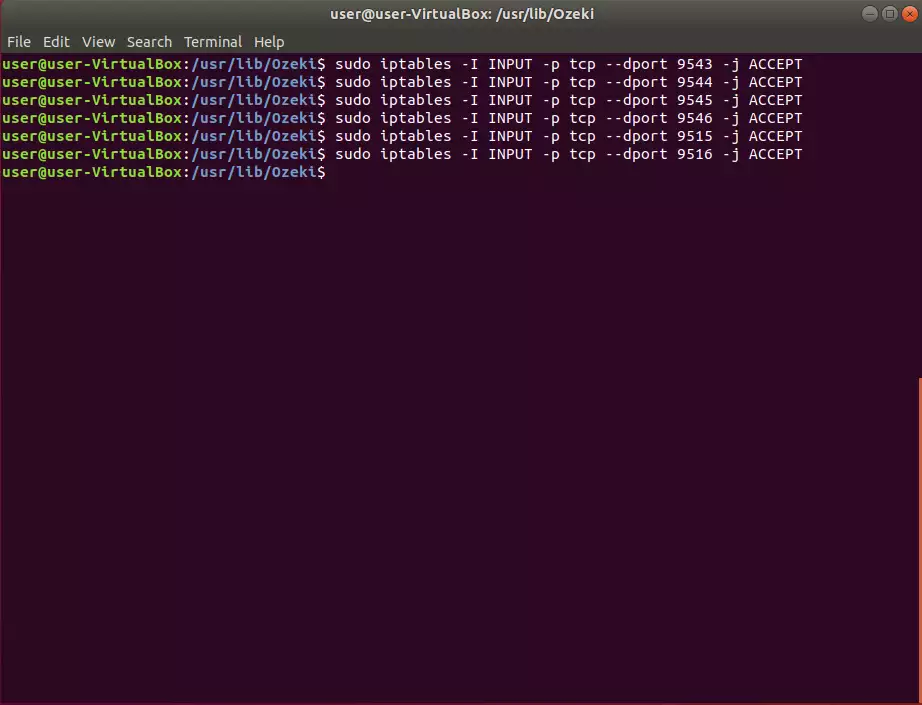Jak zainstalować Ozeki na Linuxie
Poniższy przewodnik pokaże, jak skonfigurować Ozeki Installer w systemie operacyjnym Linux. Ten produkt to świetny sklep z aplikacjami, który umożliwia pobranie dowolnego produktu Ozeki jednym kliknięciem. Proces instalacji zajmie około 10 minut. Przewodnik zawiera cztery kroki z jasnymi instrukcjami. Procedura instalacji nie wymaga dodatkowej wiedzy o Linuxie. Ten dokument zawiera wszystkie polecenia, których należy użyć podczas instalacji. Wystarczy je skopiować i wkleić. Zaczynajmy!
Jak zainstalować Ozeki na Linuxie (Szybkie polecenia)
Aby zainstalować Ozeki na Linuxie:
- Otwórz terminal na swoim hoście Linux
- Dodaj repozytorium Mono do systemu
- Zainstaluj Mono
- Pobierz plik .deb Ozeki Installer
- Przejdź do folderu, w którym znajduje się plik .deb
- Zainstaluj Ozeki Installer
- Przejdź do https://localhost:9545
- Wybierz aplikację SMS Gateway do zainstalowania
- Uruchom skrypt install-password.sh
- Włącz porty w zaporze sieciowej Linuxa
Krok 1 - Otwórz terminal
Aby wykonać poniższe kroki instalacji, musisz otworzyć terminal na swoim hoście Linux. Aby otworzyć okno terminala, możesz użyć skrótu klawiszowego Ctrl + Alt + T (pokazane na Rysunku 1).
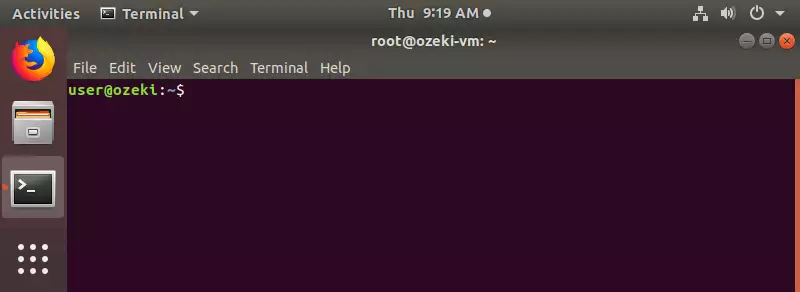
Krok 2 - Zainstaluj wszystkie wymagania wstępne
Dodaj repozytorium Mono do swojego systemu
Aby zainstalować Ozeki Installer, najpierw musisz pobrać niektóre zależności niezbędne do przeprowadzenia instalacji. Pierwszą z nich jest Mono, czyli otwarta implementacja .NET Framework firmy Microsoft. Ten produkt jest niezbędny do uruchomienia Ozeki Installer. Aby uzyskać najnowszą wersję Mono, musisz dodać repozytorium do swojego systemu, jak widać na Rysunku 2 poniżej. Te polecenia można znaleźć na oficjalnej stronie Mono: https://www.mono-project.com/download/stable/#download-lin-ubuntu
sudo apt install gnupg ca-certificates sudo apt-key adv --keyserver hkp://keyserver.ubuntu.com:80 --recv-keys 3FA7E0328081BFF6A14DA29AA6A19B38D3D831EF echo "deb https://download.mono-project.com/repo/ubuntu stable-bionic main" | sudo tee /etc/apt/sources.list.d/mono-official-stable.list sudo apt update
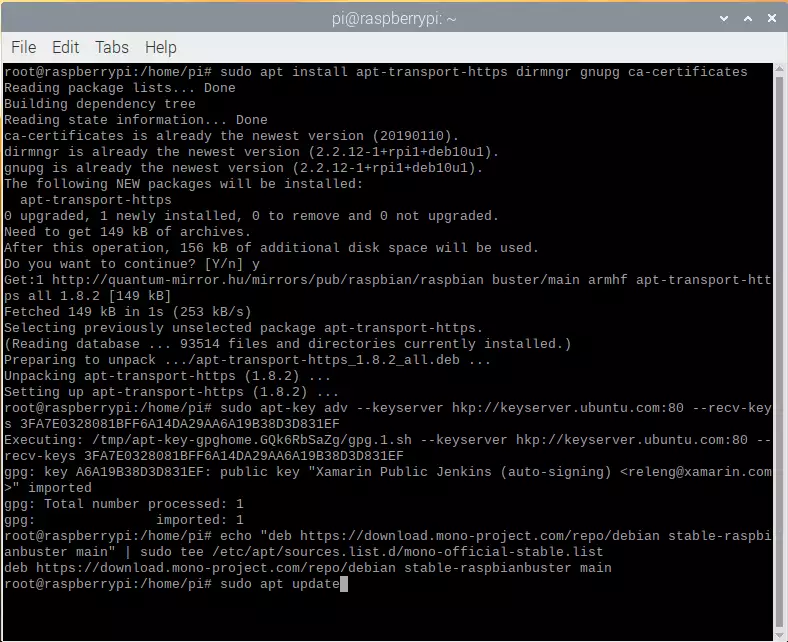
Zainstaluj Mono
Następnym krokiem jest zainstalowanie Mono na komputerze. Tę operację można wykonać jednym poleceniem, jak pokazuje Rysunek 3.
sudo apt install mono-complete
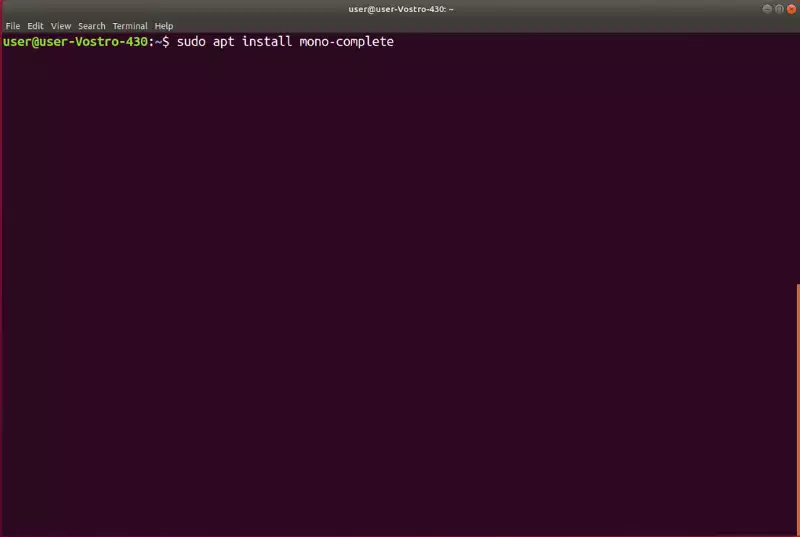
Zainstaluj inne wymagane zależności
Ostatnim krokiem przygotowań jest zainstalowanie innych zależności, które są potrzebne do prawidłowego działania Ozeki Installer. Rysunek 4 pokazuje polecenie, które należy wpisać, aby zainstalować te wymagania wstępne.
sudo apt install libturbojpeg libportaudio2 xvfb libspeexdsp1 libspeex1 fonts-symbola
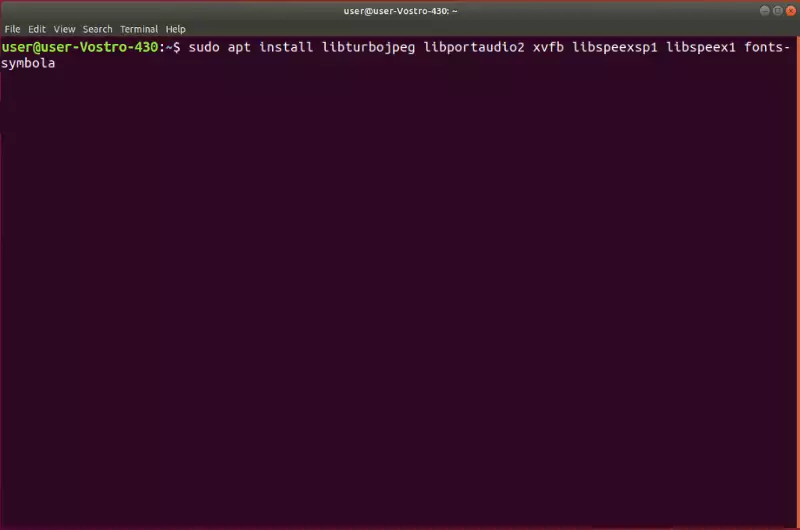
Krok 2 - Pobierz Ozeki Installer
Pierwszym krokiem uzyskania Ozeki Installer w systemie Linux jest pobranie go ze strony www.ozeki.hu. Najnowsze produkty Ozeki można pobrać z następującej strony pobierania: https://ozeki-sms-gateway.com/p_727-download-sms-gateway.html. Teraz, na tej stronie, jak pokazuje Rysunek 5, kliknij plik .deb Ozeki Installer, aby rozpocząć jego pobieranie.
https://ozeki-sms-gateway.com/p_727-download-sms-gateway.html
Pobierz Ozeki Installer
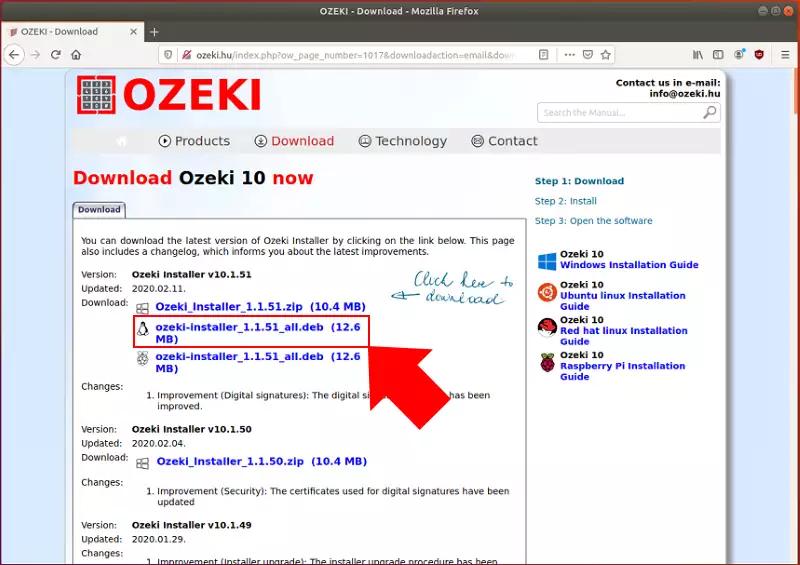
Przeglądarka zwykle pyta, jak pobrać plik. Można go otworzyć za pomocą wybranego oprogramowania lub po prostu pobrać do wyznaczonego folderu pobierania. W przypadku Ozeki Installer wystarczy zaznaczyć "Zapisz plik" i kliknąć OK, jak pokazuje Rysunek 6.
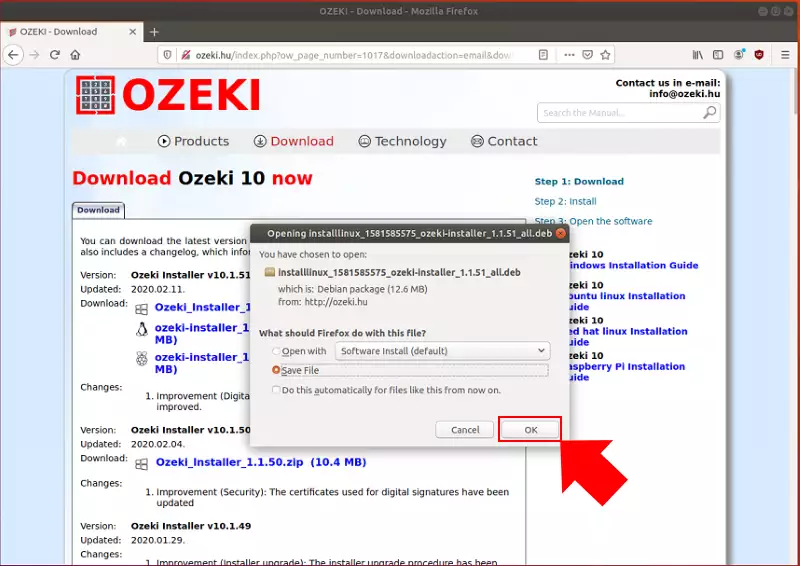
Krok 3 - Instalacja instalatora Ozeki
Następnym krokiem jest główna część tego przewodnika, która pokazuje procedurę instalacji instalatora Ozeki w systemie operacyjnym Linux. Aby to zrobić, najpierw otwórz Terminal. Pierwszą rzeczą, którą musisz wykonać w Terminalu, jest przejście do folderu, w którym został pobrany plik .deb. W tym przypadku jest to folder Pobrane, więc jak widać na Rysunku 7, za pomocą polecenia cd i nazwy katalogu przejdź do tego folderu.
cd Pobrane
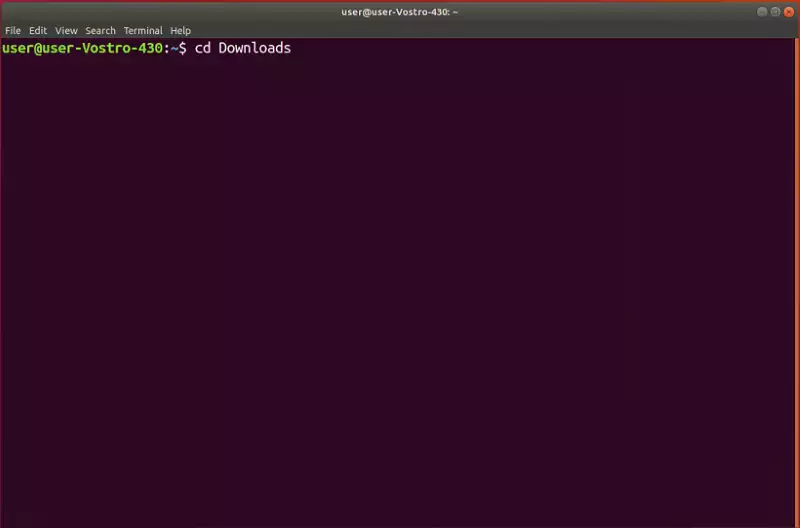
W systemie operacyjnym Linux pliki .deb można zainstalować za pomocą polecenia dpkg. Aby przeprowadzić instalację, dodaj opcję -i po poleceniu i wpisz nazwę pobranego pliku .deb. Ten proces wymaga uprawnień administratora, więc musisz wpisać sudo na początku polecenia (Rysunek 8).
sudo dpkg -i installinux_1581585575_ozeki-installer_1.1.51_all.deb
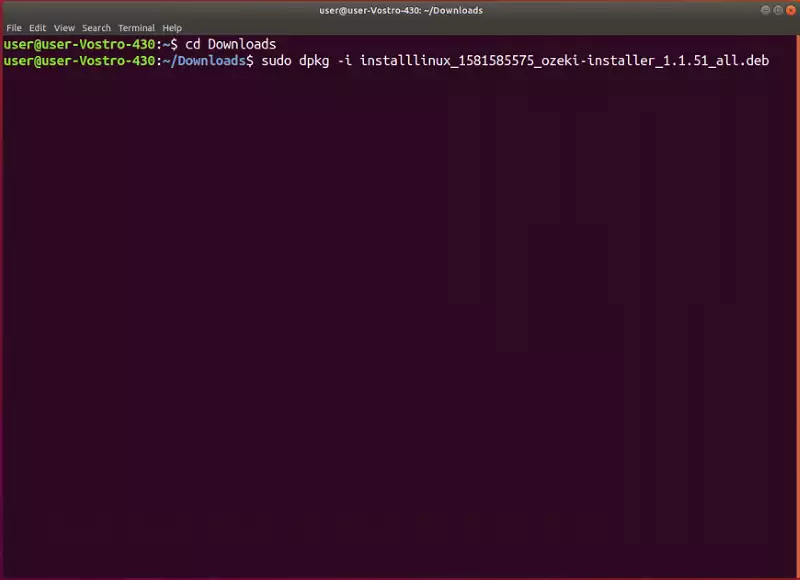
Po naciśnięciu Enter rozpocznie się proces instalacji. Jeśli wszystko zrobiłeś poprawnie, instalator Ozeki zostanie zainstalowany na twoim komputerze już po kilku sekundach. Aby upewnić się, że instalacja zakończyła się sukcesem, poszukaj linii Instalacja zakończona! w logach Terminalu, jak na Rysunku 9.
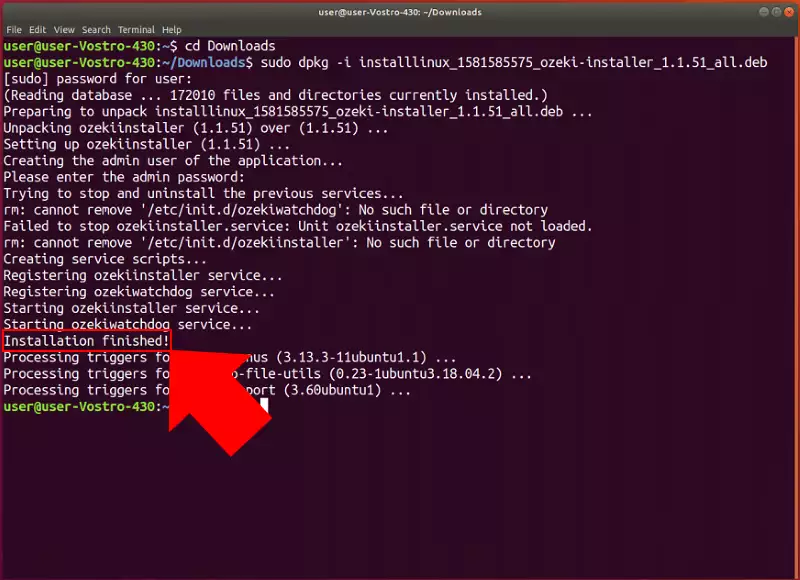
Po pomyślnej instalacji powinieneś teraz móc korzystać z instalatora Ozeki. Aby to zrobić, otwórz przeglądarkę internetową i wpisz localhost:9545, ponieważ instalator Ozeki działa na porcie 9545 na twoim komputerze. Aby otworzyć instalator Ozeki, naciśnij Enter. (Rysunek 10)
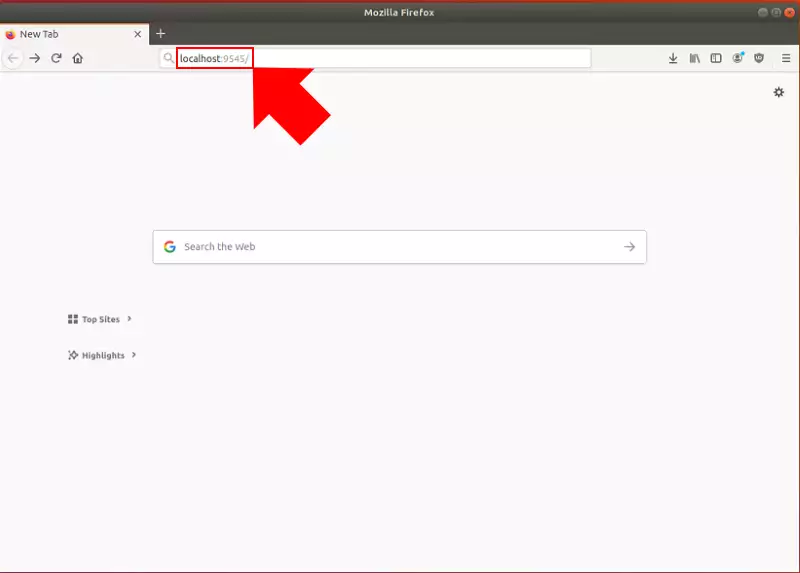
Krok 4 - Instalacja SMS Gateway za pomocą instalatora Ozeki
Główne menu instalatora Ozeki to sklep z aplikacjami, w którym możesz wybierać spośród wielu produktów Ozeki. Postępując zgodnie z tym przewodnikiem, zainstalujesz aplikację SMS Gateway. Aby otworzyć jej stronę szczegółów, kliknij kafelek aplikacji. (Rysunek 11)
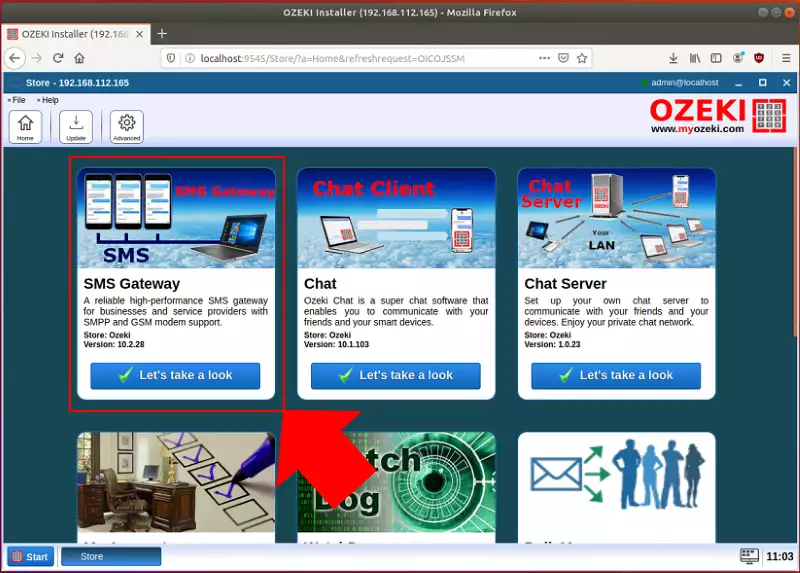
Strona szczegółów każdego produktu zawiera wszystkie ważne informacje o wybranej aplikacji, takie jak numer wersji, opisy i zrzuty ekranu. Aby rozpocząć instalację produktu, kliknij przycisk Zainstaluj, jak widać na Rysunku 12.
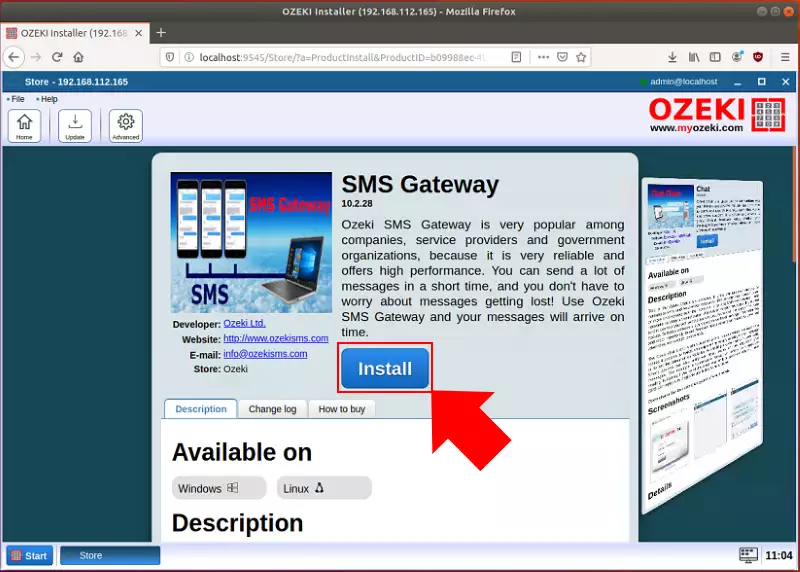
Po kliknięciu przycisku Instaluj pasek postępu pokazuje stan procesu instalacji. Gdy zakończy się pomyślnie, niebieski przycisk zmieni się na zielony przycisk Otwórz. Klikając go, możesz otworzyć zainstalowany SMS Gateway. (Rysunek 13)
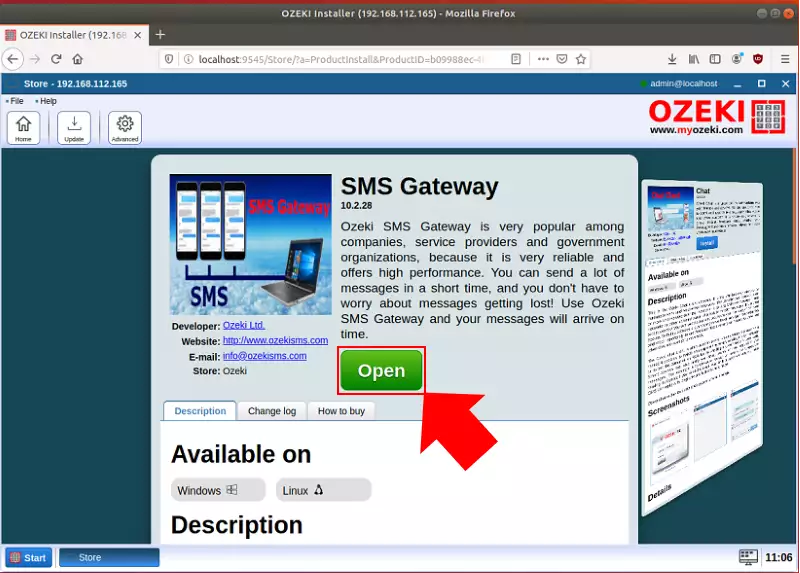
Zainstalowane aplikacje są dostępne na porcie 9515. Zatem zainstalowany SMS Gateway również otworzy się na tym porcie. Ten pulpit pokazuje produkty, które zostały wcześniej zainstalowane na twoim komputerze. Aby otworzyć SMS Gateway, kliknij jego ikonę (Rysunek 14)
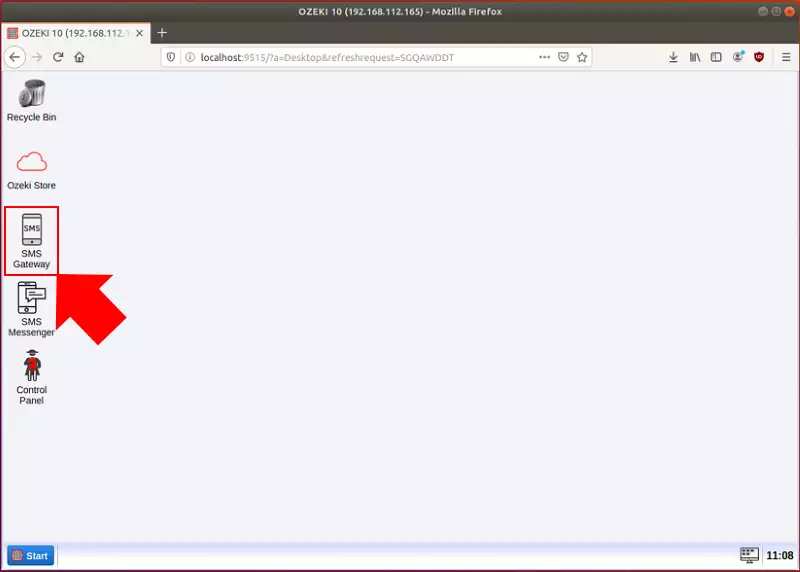
I wreszcie, teraz zobaczysz główne menu zainstalowanego SMS Gateway, który jest gotowy do użycia. (Rysunek 15)
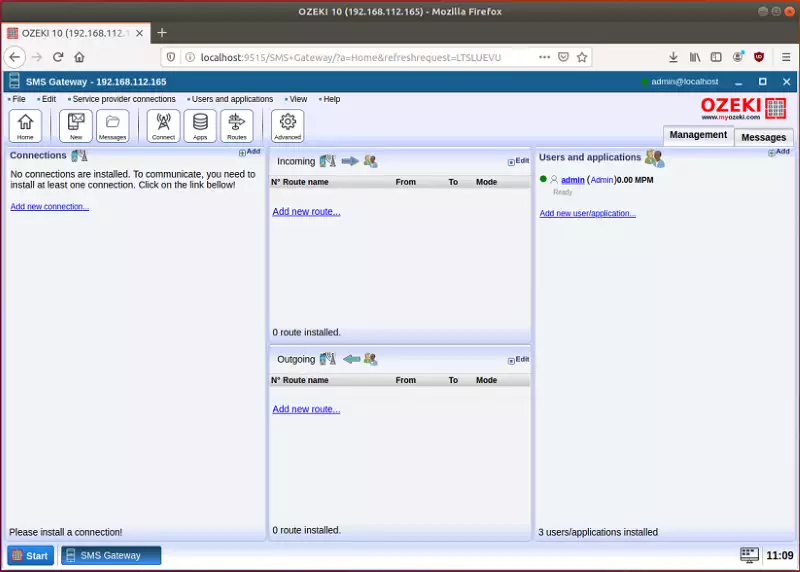
Krok 5 - Ustawienie hasła root dla dostępu zdalnego
Ze względów bezpieczeństwa, domyślnie nie jest możliwe zdalne logowanie się do Ozeki 10. Aby umożliwić dostęp zdalny, należy ustawić bezpieczne hasło dla użytkowników administracyjnych. Można to zrobić, uruchamiając skrypt o nazwie install-password.sh, który znajduje się w folderze Ozeki. Aby to zrobić, przejdź do folderu Ozeki za pomocą następującej komendy, którą można zobaczyć na Rysunku 16:
cd /usr/lib/Ozeki
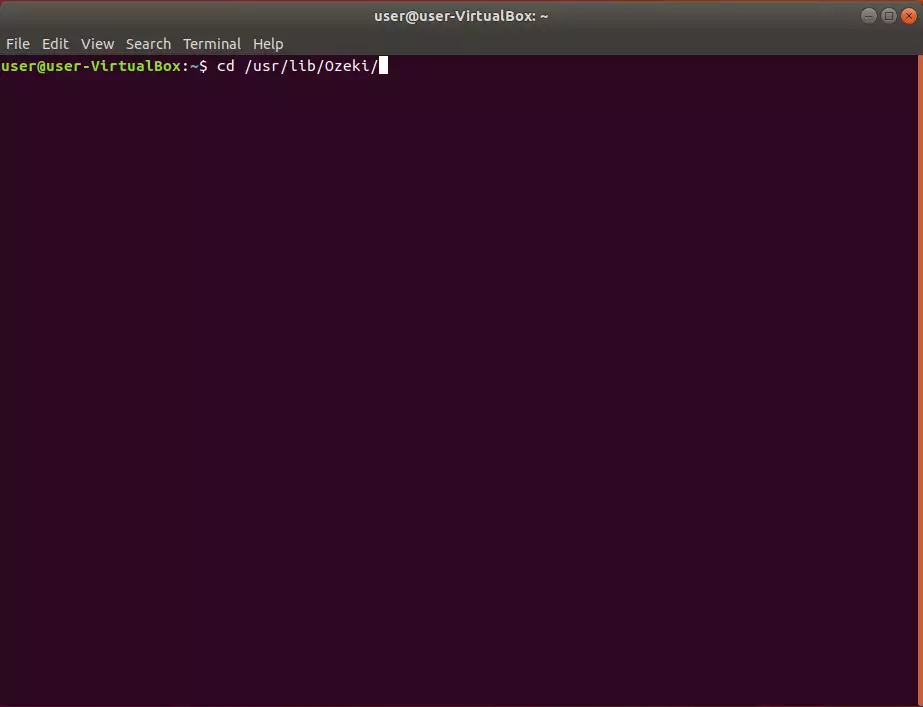
Następnie uruchom skrypt install-password.sh za pomocą następującej komendy. Skrypt zapyta o nowe hasło, a następnie ustawi je dla użytkownika administracyjnego. (Rysunek 17)
sudo ./install-password.sh
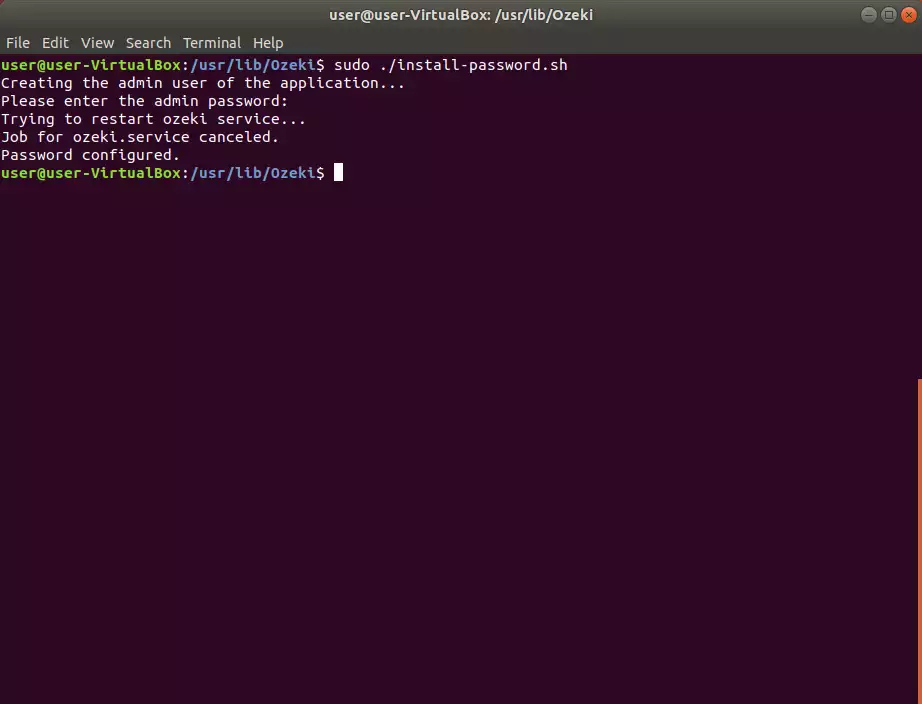
Na koniec należy włączyć odpowiednie porty w zaporze sieciowej systemu Linux, aby umożliwić dostęp do Ozeki 10 z zewnątrz. Aby to zrobić, należy uruchomić następujące komendy. 9543 to port http, 9544 to port websocket, 9545 to port https, a 9546 to bezpieczny port websocket. (Rysunek 18)
sudo iptables -I INPUT -p tcp --dport 9543 -j ACCEPT sudo iptables -I INPUT -p tcp --dport 9544 -j ACCEPT sudo iptables -I INPUT -p tcp --dport 9545 -j ACCEPT sudo iptables -I INPUT -p tcp --dport 9546 -j ACCEPT sudo iptables -I INPUT -p tcp --dport 9515 -j ACCEPT sudo iptables -I INPUT -p tcp --dport 9516 -j ACCEPT